組織に外部ユーザーを追加する
Azure DevOps Services
組織に外部ユーザーを招待する方法について説明します。 Microsoft Entra ID を使用して Azure DevOps にアクセスする場合は、それらのユーザーの ID を Microsoft Entra ID に追加する必要があります。 これにより、ユーザーにさらに多くの特権が付与されます。 詳細については、 組織レベルのリソースを参照してください。
前提条件
| カテゴリ | 要件 |
|---|---|
| アクセス許可 | プロジェクト コレクション管理者グループのメンバー。 組織の所有者は、自動的にこのグループのメンバーになります。 |
| Microsoft Entra テナント | 外部ユーザーを招待する Microsoft Entra テナントでは、Microsoft Entra ゲスト ポリシーに従って新しいユーザーを追加できます。 詳細については、Microsoft Entra テナントで外部ユーザーを招待できる状態にする方法を参照してください。 |
| ポリシー | - 外部ユーザーを招待する組織で外部ゲスト アクセスがオンになっていること。 - チームとプロジェクトの管理者が外部ユーザーを招待できるのは、ユーザー ポリシー [チームとプロジェクトの管理者が新しいユーザーを招待できるようにする] がオンになっている場合のみです。 詳細については、プロジェクトとチームの管理者からの招待を制限する方法に関する記事を参照してください。 - GitHub ユーザーの招待 ポリシーが表示された場合は、GitHub ユーザーとして認識され、GitHub 招待エクスペリエンスを利用できます。 詳細については、「 可能な GitHub の招待」を参照してください。 |
重要
必須: 個人アカウントとビジネス アカウントに別のメール アドレスまたはユーザー プリンシパル名 (UPN) を使用します。 これにより、メールまたは UPN が同じ場合に、ビジネスと個人用アカウントの間であいまいさを解消する課題がなくなります。
外部ユーザーの招待
組織にサインインします (
https://dev.azure.com/{yourorganization})。 [設定の編集] を選択します。
[設定の編集] を選択します。![強調表示された [組織の設定] ボタンを示すスクリーンショット。](../../media/settings/open-admin-settings-vert.png?view=azure-devops)
[ ユーザー] を選択し、[ ユーザーの追加] を選択します。
![[ユーザーの選択] タブを示すスクリーンショット。[ユーザーの追加] を選択します。](../../media/add-new-users.png?view=azure-devops)
次のガイダンスに基づいて情報を入力し、 追加を選択します。
- ユーザー: ユーザーのメール アドレスを入力します。 セミコロン (;) で区切ると、複数のメール アドレスを追加できます。 Microsoft アカウント (MSA) の場合、メール アドレスは赤色で表示されます。
- アクセス レベル: Basic アクセス権を持つ最大 5 人のユーザーを追加できます。 5 人のユーザーの 1 人として含まれています。 それ以外の場合は、 Stakeholder アクセス権を持つユーザーを無制限に追加できます。 パブリック プロジェクトでは、利害関係者アクセス レベルと Basic アクセス レベルの両方で、 Code、 Work、および Build と Release へのフル アクセス権が付与されます。 ただし、利害関係者は、 Test と Dashboards への部分的なアクセスのみを取得します。 詳細については、「 既定のロールとアクセス許可を参照してください。
- [プロジェクトに追加: ユーザーを追加する各パブリック プロジェクトを選択します。
- Azure DevOps グループ: このエントリは、プロジェクトに貢献するユーザーの既定のセキュリティ グループであるプロジェクト共同作成者のままにします。 詳細については、既定のアクセス許可とアクセスの割り当てに関する記事を参照してください。
- メールの招待を送信する: 新しいユーザーをメール アドレスで招待するには、このボックスをオンにします。
外部ユーザーに、件名を含む
AzureDevOps@microsoft.comから受信した電子メールを見つけることをお勧めします あなたは Azure DevOps プロジェクトに招待されています 今すぐ参加 選択します。 この最後の手順では、ユーザーを組織に追加します。 招待は次の図のようになります。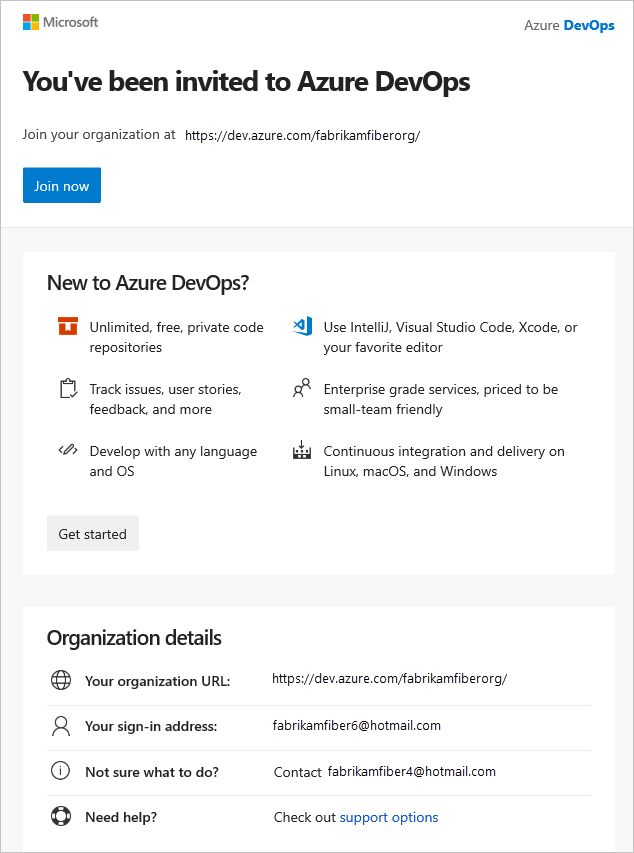
Note
招待メールを再送信する必要がある場合は、 Users に移動し> ユーザー >招待の送信を選択します。
外部ユーザーは、招待された組織に追加され、すぐにアクセスできます。
ゲスト ユーザーは、Microsoft Entra ID でゲスト招待者ロールが付与された後、他のゲスト ユーザーを組織に追加できます。